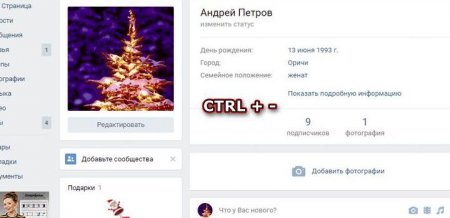Два способи, як зменшити масштаб в "Контакті"
Коли користувачеві ресурс дозволяє виробляти його гнучку настройку, то це завжди добре. Але, на жаль, цей пункт не відноситься до "ВКонтакте", як мінімум, тому що в ньому немає можливості змінити масштаб сайту. Однак це зовсім не означає, що цього не можна зробити, так би мовити, підручними засобами. У статті піде мова про те, як зменшити масштаб в "Контакті", але інструкція буде застосовна і у зворотний сторону, з її допомогою ви зможете його і збільшити.
Тепер ви знаєте, як зменшити масштаб в "Контакті", але це всього лише один спосіб, а було заявлено два, тому негайно переходимо до другого. Примітка: всі зміни, які ви виконали одним з вищеописаних способів, застосовні лише до тієї сторінки, на якій ви перебуваєте.
Змінюємо масштаб
Як було сказано раніше, на сайті соціальної мережі "ВКонтакте" немає опції зменшення або збільшення масштабу інтерфейсу. Зважаючи на це існує на порядок менше способів масштабу сторінки в "Контакті", а якщо бути точніше, то два. Саме про них і піде зараз мова.Перший спосіб: за допомогою опцій браузера
Браузер - це багатофункціональна програма. З його допомогою можна як опосередковано, так і безпосередньо впливати на відображення вмісту відкритої сторінці. Зараз ми розповімо, як зменшити масштаб в "Контакті", використовуючи інструменти веб-браузера. Також варто пояснити, що всі нижчеописані в рівній мірі відноситься до кожного браузера. Ви можете змінювати масштаб сторінки, натиснувши клавішу "Ctrl" і прокручуючи коліщаток вниз або вгору. Відповідно, при прокрутці його вгору масштаб буде збільшуватися, а вниз - зменшуватися. Якщо у вас виникли якісь проблеми з мишкою або вам незручно її використовувати, то коліщатко можна замінити клавішами "+" і "-". Ви також можете виконати це дії без використання клавіатури - однієї лише миші. Для цього натисніть на кнопці "Меню" в браузері і в діалоговому вікні клацніть по кнопці зі знаком "-" або "+" для зменшення або, навпаки, збільшення масштабу, відповідно.Тепер ви знаєте, як зменшити масштаб в "Контакті", але це всього лише один спосіб, а було заявлено два, тому негайно переходимо до другого. Примітка: всі зміни, які ви виконали одним з вищеописаних способів, застосовні лише до тієї сторінки, на якій ви перебуваєте.
Другий спосіб: глобальні налаштування браузера
Вище ми розібрали, як зменшити масштаб в "Контакті" з допомогою інструментів браузера, але так як ця зміна впливає лише на ту сторінку, на якій ви перебуваєте, то варто дізнатися ще один спосіб вирішення цієї проблеми. Якщо ви хочете змінити масштаб всіх сайтів, то в браузері є спеціальний параметр для цього, який потрібно змінити. Забігаючи наперед, хочеться сказати, що, на жаль, універсальної інструкції для кожного браузера немає, тому в деяких моментах вона буде розходитися. Нижче, в якості прикладу наведено "Яндекс.Браузер", але зміни в інших браузерах будуть непрямими - може відрізнятися лише найменування різних опцій. Отже, переходимо безпосередньо до того, як змінити масштаб в "Контакті" з допомогою налаштувань браузера: Увійдіть в налаштування браузера. Зазвичай для цього потрібно натиснути на кнопку "Меню" і вибрати однойменний пункт. У налаштуваннях відкрийте "Додаткові параметри". Для цього перегорніть сторінку до самого низу і виберіть відповідний пункт. Відкриється додаткове меню. Перегорніть сторінку нижче, поки не виявите напис "Веб-вмісту. Саме в цій області ви побачите список "Масштаб". Натиснувши на список, відкриється меню, в ньому ви можете визначити масштаб відображення всіх веб-сторінок сайтів. Як можна помітити, дозволено міняти його в інтервалі від 25 % до 500 %. Виберіть бажане значення. Після цього можна закривати вкладку налаштувань, так як цей параметр зберігається автоматично. Тепер при відвідуванні сайтів ви будете бачити їх відображення в тому масштабі, який обрали. Якщо ви захочете його поміняти в майбутньому, вам потрібно буде повторити всі дії з цієї інструкції.Висновок
Прочитавши цю статтю, ви дізналися два способи того, як змінити масштаб відображення "ВКонтакте" в своєму браузері. Незважаючи на те, що вони значною мірою відрізняються один від одного, коли ви спробуєте їх перевірити, вам неодмінно вдасться домогтися бажаного результату.Цікаво по темі
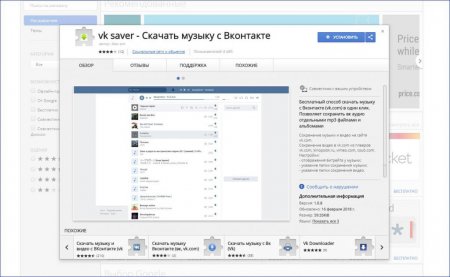
Як користуватися VKSaver: інструкція
Велика частина користувачів інтернету та соціальних мереж воліє завантажувати мультимедійні файли прямо зі своїх ресурсів. Це можливо за допомогою
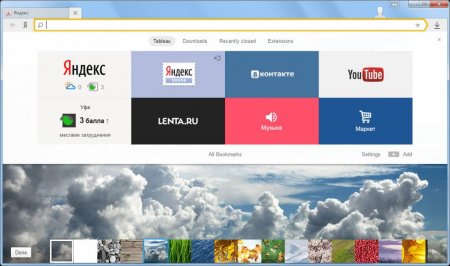
Докладно про те, як збільшити шрифт "Яндекс Браузері"
Багато людей користуються комп'ютерами, адже вони роблять нас ближчими з усім навколишнім світом, з далекими родичами теж, що дуже важливо літнім
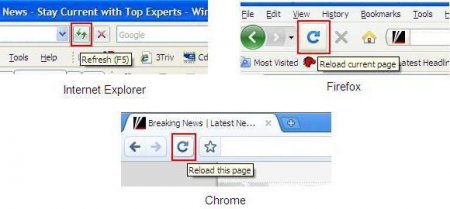
Як оновити сторінку в браузері: інструкція
Сьогодні нам треба з'ясувати, як оновити сторінку в браузері. Крім того, розглянемо кілька методів оновлення в програмуванні. Знаючи все це, можна
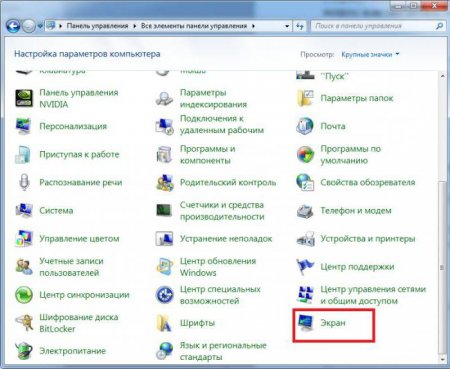
Як збільшувати шрифт на комп'ютері або зменшувати його: інструкції та рекомендації
Шрифт на комп'ютері може бути занадто маленьким або великим. Кожен користувач здатний сам встановити відповідні параметри. У даній статті буде

Як зменшити шрифт на комп'ютері: все про налаштування шрифтів
Шрифт і відображення інформації на екрані монітора дозволяють комфортно працювати з ПК. У даній статті нам належить розібратися, як налаштувати

Як скинути налаштування «Гугл Хром»: опис
Браузер Google Chrome, як і будь-яка інша програма, що має певні налаштування за замовчуванням. Вони ...